Wenn auf Ihrem Xbox One-Controller etwas Ungewöhnliches auftritt, ist die erste Reaktion Panik. Und doch, wenn Sie eine Spielekonsole besitzen, werden Sie eines Tages unweigerlich mit einem Problem konfrontiert sein. Jedoch, Alle Probleme bedeutet nicht, dass Ihr Controller tot ist. Es gibt oft Lösungen, um letztere wieder normal zu nutzen. Heute konzentrieren wir uns auf das Blinkproblem eines Controllers. Also, entdecken Warum blinkt Ihr Xbox One-Controller und was können Sie tun, um ihn loszuwerden?
Warum blinkt der Xbox One-Controller?
Ursachen
In den meisten Fällen, dein Xbox One Controller blinkt, weil er keine Verbindung zu deinem PC oder deiner Konsole herstellen kann. Verschiedene Faktoren können eine Verbindung verhindern. Sie können mehr oder weniger schwerwiegend und mehr oder weniger leicht zu reparieren sein. Dann, was sind das für faktoren?
- ein Software- oder Mikroprozessorfehler
- eine Fehlfunktion der Bluetooth-Schaltung oder des USB-Kabels
- interne Komponente oder Stromausfall
- ein kleines Problem im Zusammenhang mit Ihrer Verwendung
- ein Signal, das nicht stark genug ist
Ihr Xbox One-Controller kann auch blinken, weil die Batterien schwach sind oder ausgefallen sind.
Für die meisten dieser Probleme gibt es eine Lösung. Entdecken Sie sie jetzt.
Grundüberprüfungen
Wenn dein Xbox One Controller blinkt, mach ein paar Grundüberprüfungen um sicherzustellen, dass Problem kommt vom Controller und dass a Fehler in Ihrer Verwendung ist nicht die Ursache :
1 / Überprüfen Sie, ob der Fehler vom Computer, der Konsole oder dem Xbox One-Controller herrührt, indem Sie einen anderen Controller auf Ihrer Xbox testen oder Ihren Controller auf einer anderen Xbox oder einem anderen PC testen. Wenn Sie feststellen, dass das Problem bei Ihrer Konsole oder Ihrem PC liegt, wenden Sie sich an Microsoft-Support.
2 / Stellen Sie sicher, dass sich keine Gegenstände zwischen den Empfängern Ihres PCs oder der Konsole und Ihrem Xbox One-Controller befinden, die die Verbindung Ihres Controllers verhindern könnten. Entfernen Sie elektronische Geräte, die das Signal stören könnten.
3 / Achten Sie auf einen geringen Verbindungsabstand zwischen den beiden Geräten (maximal 9 m). Zögern Sie nicht, näher zu kommen, damit das Signal klarer und die Verbindung einfacher ist.
4 / Stellen Sie sicher, dass die Vorderseite der Konsole oder des Computers zum Controller zeigt.
5 / Trennen Sie das Headset, was manchmal die Verbindung des Xbox One-Controllers verhindern kann. Schließen Sie den Controller wieder an und synchronisieren Sie ihn bei Bedarf. Schließen Sie das Mikrofon wieder an, sobald Ihr Controller verbunden ist.
Lesen Sie auch: Mein Controller wird ständig nicht synchronisiert, was soll ich tun?
Was tun, wenn Ihr Xbox One-Controller blinkt und keine Verbindung herstellt?
Wenn Sie die Möglichkeit ausgeschlossen haben, dass Ihr Xbox One-Controller aufgrund eines geringfügigen Problems bei Ihrer Verwendung blinkt, stellt sich heraus, dass das Problem ist auf einen Systemfehler oder eine Hardwarefehlfunktion zurückzuführen. Führen Sie die verschiedenen nachstehenden Prüfungen und Vorgänge durch, um die Ursache des Problems und seine Lösung zu finden.
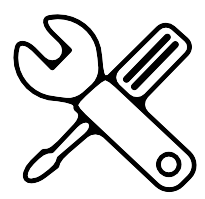
Softwareprobleme, wenn Ihr Xbox One-Controller blinkt
Schalten Sie Ihre Hardware ein und setzen Sie sie zurück
Wenn Ihr Xbox One-Controller blinkt und stellt keine Verbindung mehr her, es ist möglich, dass Software- oder Mikroprozessorfehler die Ursache sein. Versuchen Sie in diesem Fall zunächst, setze deinen Controller zurück. Stecken Sie dazu das Kabel in den USB-Anschluss Ihrer Konsole und das andere Ende in den Controller und halten Sie dann die Xbox-Taste am Controller einige Sekunden lang gedrückt.
Wenn Ihr Xbox-Controller weiterhin blinkt, Starten Sie Ihre Konsole neu und setzen Sie sie elektrisch zurück indem Sie wie folgt vorgehen:
- Halten Sie den Netzschalter an der Xbox 10 Sekunden lang gedrückt, bis sich die Konsole ausschaltet.
- Ziehen Sie das Netzkabel aus der Steckdose.
- Warten Sie 20 Minuten.
- Schließen Sie das Kabel wieder an und schalten Sie die Konsole wieder ein.
Wenn Ihr Xbox One-Controller blinkt, aber keine Verbindung zum PC herstellt, Mach Folgendes:
- Drücken Sie die Starttaste auf Ihrem Computer
- Wählen Sie Ein / Aus -> Neustart.
Aktualisieren Sie Ihren Xbox One-Controller
wenn Ihr Xbox One-Controller blinkt, es ist auch möglich, dass sein System muss aktualisiert werden. Um zu überprüfen, ob Ihr Controller ein Update benötigt, gehen Sie folgendermaßen vor:
- Verbinden Sie Ihren Controller über das USB-Kabel mit der Xbox.
- Rufen Sie die Anleitung für Ihre Konsole auf, indem Sie die Xbox-Taste drücken.
- Wählen Sie „Profil und System“ > „Einstellungen“ > „Geräte und Verbindungen“ > „Zubehör“.
- Gehen Sie zu "Xbox Wireless Controller". Wenn Sie die Option "Aktualisieren" sehen, starten Sie sie und befolgen Sie die angegebenen Schritte.
- Wenn das Update installiert ist, trennen Sie den Controller vom USB-Kabel und versuchen Sie, ihn über Bluetooth erneut zu verbinden.
Wenn es funktioniert und der Xbox One-Controller nicht mehr blinkt, lag das Problem an einer Softwarefehlfunktion. Andernfalls liegt das Problem höchstwahrscheinlich an einem Hardwarefehler.
Hardwareprobleme, wenn Ihr Xbox One-Controller blinkt
Schwache oder kaputte Batterien
Wann? Batterien sind schwach oder defekt, der Controller hat Probleme mit der Verbindung, weil das Signal schwach ist. In diesem Fall blinkt es, um Sie über das Problem zu informieren. Überprüfen Sie anschließend den Zustand der Batterien. Wenn Sie feststellen, dass der Akkustand niedrig ist, ersetzen oder laden Sie ihn bei Bedarf.
Verbinden Sie Ihren Xbox One-Controller erneut mit Ihrer Konsole oder Ihrem PC
Ein blinkender Xbox One-Controller bedeutet in den meisten Fällen, dass er keine Verbindung zu Ihrer Konsole oder Ihrem PC herstellen kann. In diesem Fall kommt es oft vor, dass die Controller wird nicht erkannt durch das betreffende Gerät.
Überprüfen Sie dann, ob Sie Ihren Xbox One-Controller angeschlossen und / oder synchronisiert haben, der mit Ihrer Konsole oder Ihrem Computer blinkt. Wenn Sie feststellen, dass der Controller nicht verbunden ist, koppeln Sie ihn erneut mit Ihrem Gerät.
1 – Verbinden Sie Ihren Xbox One-Controller mit einer Konsole
Hinweis: Wenn Sie Ihren Xbox One-Controller mit einem anderen Gerät (PC oder einer anderen Konsole) verbunden haben, müssen Sie ihn jedes Mal erneut mit Ihrer Konsole synchronisieren.
Si Ihr Xbox One-Controller blinkt, wenn Sie ihn mit Ihrer Konsole verbinden, gehen Sie wie folgt vor, um es über Bluetooth zu verbinden:
- Halten Sie die Connect-Taste auf der Rückseite des Controllers gedrückt, bis die Xbox-Taste blinkt.
- Drücken Sie die Pair-Taste an der Konsole.
Wenn Ihr Controller weiterhin blinkt, wird die Bluetooth-Schaltung ist ausgefallen. Versuchen Sie in diesem Fall, Ihren Controller mit dem Ladekabelkordel. Wenn das immer noch nicht funktioniert, hat der Controller ein Software- oder Hardwareproblem. Machen Sie den nächsten Schritt in unserer Anleitung.
2 - Verbinden Sie Ihren Xbox One-Controller mit einem PC
Si Ihr Xbox One-Controller blinkt, wenn Sie ihn mit einem PC verbinden, das Problem liegt wahrscheinlich an der Verbindung zwischen den beiden Geräten. Versuchen Sie in diesem Fall, die Verbindungsmethode unter den 3 möglichen zu ändern:
Verbinden Sie Ihren Xbox One-Controller mit einem Windows-Gerät mit:
- ein USB-Kabel
- Xbox Wireless-Adapter für Windows
- Bluetooth.
So können Sie feststellen, ob die Störung auf ein Bluetooth-Verbindung fehlerhaft, A Kabel das nicht mehr funktioniert oder die Fernbedienung.
Kabel- oder Bluetooth-Verbindungsproblem
Wie wir gerade gesehen haben, ist der Ursprung des Problems höchstwahrscheinlich ein Verbindungsproblem, wenn Ihr Xbox One-Controller blinkt:
- Wenn die kabelgebundene Verbindung funktioniert, die kabellose Verbindung jedoch nicht, In diesem Fall, die Bluetooth-Schaltung ist wahrscheinlich defekt. Dann muss der Hebel ausgetauscht werden.
- Wenn die Kabelverbindung nicht funktioniert, aber die Bluetooth-Verbindung funktioniert, In diesem Fall, das USB-Kabel ist höchstwahrscheinlich defekt. Dann probiere es mit einem anderen Kabel. Wenn dies mit einem anderen Kabel nichts ändert, müssen Sie Ihren Controller ändern.
Hinweis: Das verwendete USB-Kabel muss von hoher Qualität sein und a Datenkabel (nicht nur laden). Vermeiden Sie freiliegende, beschädigte Kabel oder Fälschungen, die möglicherweise nicht richtig funktionieren.
Rufen Sie den professionellen Service an
Wenn trotz aller zuvor gesehenen Kontrollen Ihr Controller blinkt ständig und stellt keine Verbindung her, kann es sein, dass die Problem ist zu groß um es zu lösen. In der Tat kann es ein Ausfall interner Komponenten oder eine fehlerhafte Stromversorgung. Sie müssen dann a . anrufen professioneller Service wenn Ihr Controller nicht mehr richtig funktioniert.
In einem ersten Schritt, Betreiben Sie Ihre Garantie wenn Ihr Controller noch berechtigt ist. Andernfalls können Sie versuchen, Kontakt aufzunehmen:
- Xbox-Unterstützung.
- den After-Sales-Service Ihres Controllers.
- ein unabhängiger Reparaturservice.
Beachten Sie jedoch, dass Ihnen die Reparatur- oder Austauschkosten in Rechnung gestellt werden, wenn Ihr Controller nicht mehr unter die Garantie fällt. Es ist oft vorteilhafter, einen neuen Controller zu kaufen.

